iPhoneのホーム画面アイコンの洗練されたグリッドスタイルを今でも崇拝しているように、ときどき目立つようにしたいことがあります。 そして、この願いから、iPhoneのホーム画面に空白のアイコンを作成して、アプリのアイコンを好みのスタイルに配置できる複数の方法を模索することになりました。
これまでは、iPhoneで空のアイコンを作成するのにサイトに頼っていました。 しかし、Shortcutsアプリの登場により、他のツールを使用する必要がなくなり、仕事が少し便利になりました。
これはまだ回避策であり、調整が必要なことに注意してください。 クールなカスタマイズに賛成してその道を歩む準備ができたら、ショートカットを使用してiOSデバイスで空のアイコンを作成する方法を紹介します。
ショートカットを使用してiPhoneおよびiPadでホーム画面用の空のアイコンを作成する方法
始める前に:
- 最良の結果を得るには、真っ黒な壁紙を使用してください(設定→壁紙→新しい壁紙を選択→静止画)

- デバイスに設定した壁紙のスクリーンショットをキャプチャします。 これを行うには、アプリのアイコンを長押しして編集モードに入ります。 次に、右にスワイプして空のホーム画面にアクセスし、スクリーンショットを撮ります。

ステップ1。 iOSデバイスでショートカットアプリを開きます。

ステップ2。 [ライブラリ]タブで、右上の[ +]アイコンをタップしてショートカットを作成します。

ステップ#3。 次に、右上の横に並んだ2つの小さなアイコンをタップします。

ステップ#4。 次に、[ アイコン]フィールドをタップします。

ステップ#5。 次に、 [ホーム画面]タブをタップし、[ 写真を選択]を選択します。 キャプチャしたばかりの壁紙のスクリーンショットを選択する必要があります。

次に、画像にテキストが表示されないように指で完全に調整し、[ 選択]をタップします。 次に、 完了をタップします。

ステップ#6。 次に、[ 名前]フィールドをタップします 。 次に、下のブラケットの空白をコピーして貼り付け、最後に[完了]をタップします。
(⠀⠀⠀⠀⠀⠀⠀)

ステップ7。 次に、 ホーム画面に追加をタップします。

ステップ#8。 共有アイコンをタップして、共有シートのホーム画面に追加をタップします。

ステップ9。 右上の[ 追加]をタップします。

それはほとんどそれです! 次に、この空白のアイコンを目的の場所にドラッグアンドドロップして、目的の場所に配置します。
iPhoneのホーム画面は次のようになります。

上記と同じ手順に従って、iPhoneでさらに空のアイコンを作成できることに注意してください。
ヒント:これで、別のアイコンを作成する方がはるかに速くなります。 アプリに戻ると、ホーム画面に追加をタップし、上記の手順に従ってアイコンを簡単に取得する必要があることに気付くでしょう。
それはほとんどそれです!
詳細をご確認ください…
だから、それはあなたのiPhoneのホーム画面にいくつかの素敵な個人的なタッチを追加する方法です。 ええ、それは完璧ではありません。 それは昔のレイアウトを振り払う方法を提供します。
これらの投稿もお見逃しなく:
- iPhoneでiMessage App Drawerをカスタマイズする方法
- Apple WatchのwatchOS 5でコントロールセンターをカスタマイズする方法
- iPhoneおよびAndroidでYouTubeスケジュールダイジェストを設定およびカスタマイズする方法
- Amazon Alexa Flashブリーフィングをカスタマイズする方法
このトリックを試してみる価値はありましたか? ビューを下に投げてiOSアプリをダウンロードするだけでなく、Facebook、Twitter、Telegram経由で連絡を取り合い、最新の投稿を簡単に確認できるようにします。




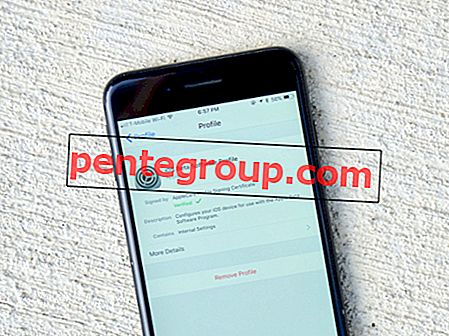


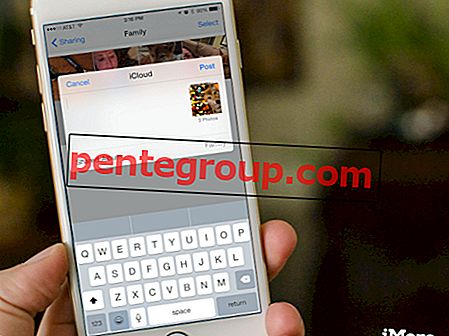

![iPhone / iPadでSafariの履歴とブックマークを検索する[How-to]](https://pentegroup.com/img/1264/1264-min.jpg)


